Емоји вам могу помоћи да боље пренесете емоције, што је нешто што речи не могу увек тако добро приказати. На пример, емојији често преносе додатне сигнале који помажу у избегавању забуне или погрешног тумачења. Нажалост, ваша Емоји тастатура понекад може нестати на иПадОС-у. Многи корисници иПада су се жалили на овај проблем. Иако се Емоји тастатура појављује на листи инсталираних тастатура, једноставно се не појављује када куцате. Хајде да видимо шта можете да урадите да решите овај проблем.
Садржај
-
Шта учинити ако се ваша Емоји тастатура не приказује на иПад-у
- Брзе поправке:
- Користите тастатуру на екрану
- Уклоните Емоји тастатуру
- Ресетовање свих подешавања
- Закључак
- Повезани постови:
Шта учинити ако се ваша Емоји тастатура не приказује на иПад-у
Брзе поправке:
- Поново покрените иПад и проверите да ли се емоџи поново појављују на вашој тастатури.
- Наставите да притискате икону света на доњој траци са алаткама и проверите да ли се Аппле тастатура појављује заједно са свим опцијама.
- Инсталирајте најновије иОС или иПадОС исправке и проверите да ли приметите побољшања.
- Извршите хард ресет. Држите оба тастера Кућа и Спавање/Буђење дугмад у исто време док екран не постане црн и ваш иПад се поново покрене. Отпустите дугмад када се Аппле лого појави на екрану.
Користите тастатуру на екрану
Имајте на уму да не можете да користите емоџије са спољне тастатуре. Морате да прикажете тастатуру на екрану да бисте додали емоџије. Проверите да ли ваша спољна тастатура има икону тастатуре на једном од тастера у горњем реду. Притисните тај тастер да бисте приказали виртуелну тастатуру вашег иПад-а.
Нажалост, не подржавају све спољне тастатуре ову функцију. Ако ваш модел тастатуре не нуди ову опцију, користите тастатуру на екрану или купите нову тастатуру која подржава ову функцију.
Уклоните Емоји тастатуру
Ако проблем и даље постоји, идите на Подешавања, Иди на Кеибоардс, и уклоните Емоји тастатура. Поново покрените иПад, а затим се вратите у Подешавања и додајте тастатуру.
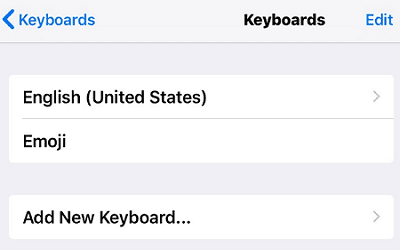
Ресетовање свих подешавања
Покушајте да ресетујете подешавања иПад-а и проверите да ли ово решење решава проблем. Не заборавите да направите резервну копију података пре ресетовања подешавања. У случају да се деси нешто неочекивано, увек можете да вратите своје податке.
Такође, када ресетујете подешавања, немојте бирати Обришите сав садржај и подешавања. Ако додирнете ову опцију, ваше податке ћете избрисати. Иди на Подешавања, изаберите Генерал, и додирните Ресетовати. Изаберите Ресетовање свих подешавања, а затим поново покрените уређај.
Закључак
Да бисте решили проблем где се емоџији неће појавити на вашем иПад-у, инсталирајте најновија ажурирања ОС-а и извршите хард ресетовање. Ако користите спољну тастатуру, покрените тастатуру на екрану. Поред тога, уклоните Емоји тастатуру, поново покрените иПад, а затим вратите тастатуру. Ако се проблем настави, направите резервну копију иПад-а и ресетујте сва подешавања, али задржите своје податке.
Да ли сте успели да решите проблем уз помоћ овог кратког водича? Притисните коментаре испод и јавите нам које решење вам је помогло.